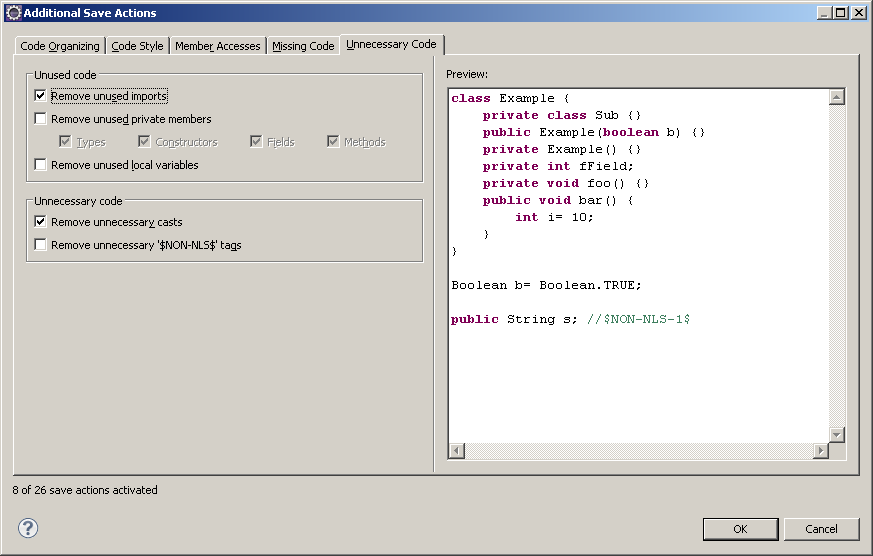Eclipse formattage code
Afin de garantir une homogénéité dans les développements, il est utile de configurer le formatage de code au sein de Eclipse. Ceci peut s'effectuer manuellement à partir des configurations déjà mises en place au sein de l'outil, ou par importation d'un fichier XML décrivant les règles. Le formatage utilisé se trouve à l'adresse suivante: formatter.xml
 Votre avis
Votre avis
| Nobody voted on this yet
|
|
 Installation
Installation
La procédure d'installation du fichier de formattage est assez simple. Ceci s'effectue depuis les préférences de l'espace de travail en y accédant par Java → Code Style → Formatter.
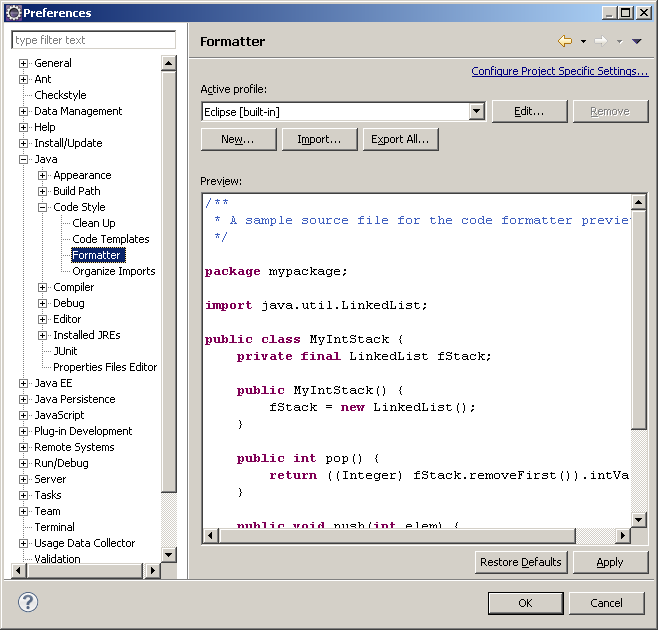
Il faut alors importer la configuration depuis le fichier XML.
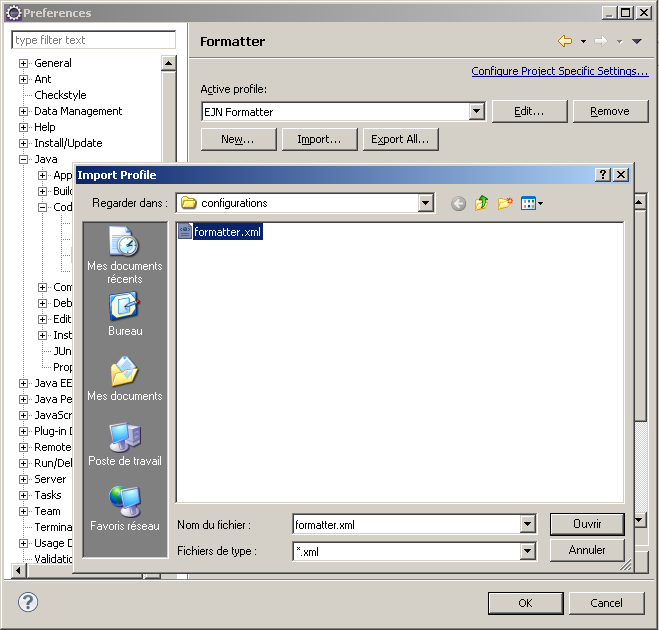
 Paramétrage
Paramétrage
Malgré de nombreuses recommandations, il est plus "simple" d'utiliser la tabulation comme indentation. L'affichage n'est plus dépendant de l'éditeur du fichier.
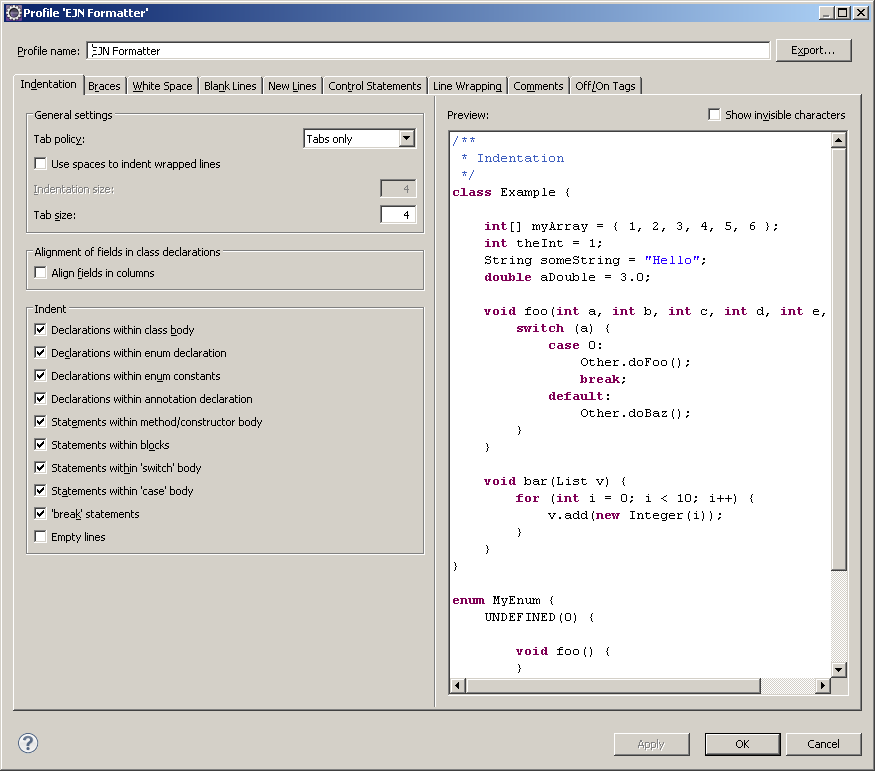
Le formatage du code source s'applique, par défaut, également sur les commentaires. Les lignes seront alors regroupées afin d'occuper autant que possible le nombre de caractères possibles par ligne. Or ceci peut être problématique lorsque des mentions de licence sont placées dans les en têtes, ou lorsqu'il est souhaité une certaine organisation dans les commentaires de méthode. La configuration de formatage sur les commentaires, disponibles dans l'onglet Comments permet de ne pas appliquer de formatage sur les commentaires.
Lorsque l'option Enable header comment formatting est décochée, les commentaires en en tête de fichier ne seront pas modifiés.
Lorsque l'option Never join lines est décochée, les lignes de commentaires ne sont jamais regroupées. Attention, le développeur devient responsable du bon respect de la longueur de ligne.
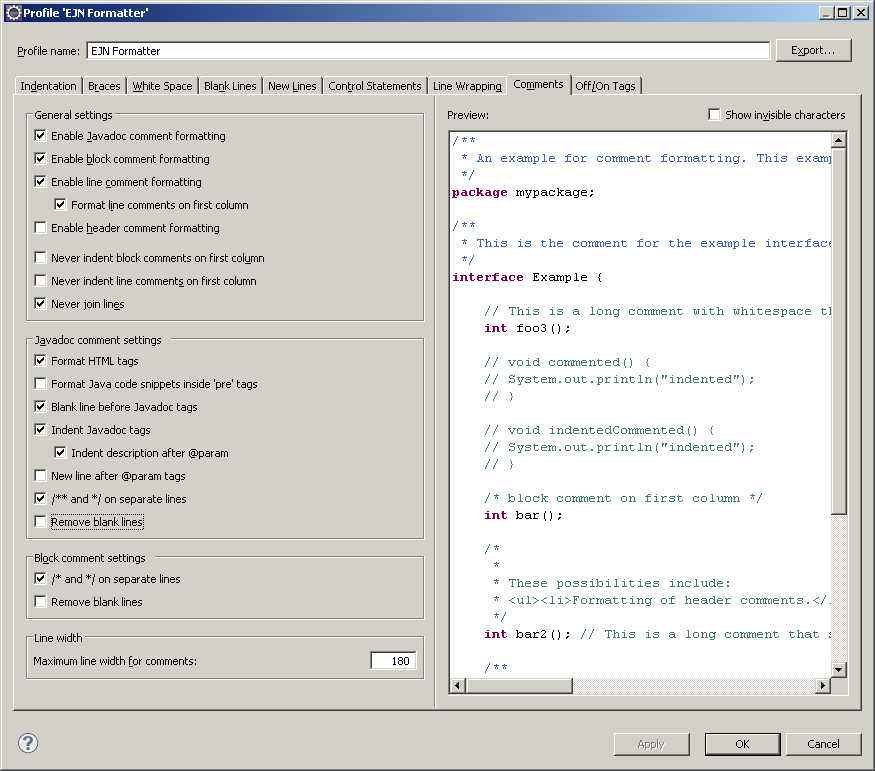
 Actions sur sauvegarde
Actions sur sauvegarde
La configuration mise en place doit être appliquée manuellement. Mais dans le cadre du développement d'une application, quelque soit la taille de l'équipe, il est important que le code soit uniformisé. Afin d'éviter des oublis, il est possible de configurer des actions lors de la sauvegarde. Ce paragraphe illustre une configuration mise en place dans le cadre de nombreux projets.
Dans un premier temps, il est possible de configurer le respect des règles Checkstyle, depuis les préférences de l'espace de travail.
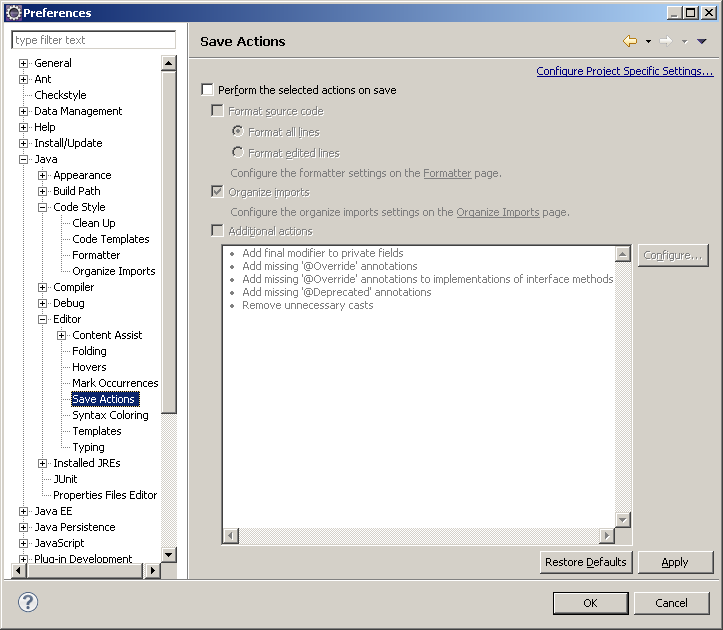
Puis les options de formatage sont appliquées à toutes les lignes, organiser les imports et l'ajout d'action "personnalisées".
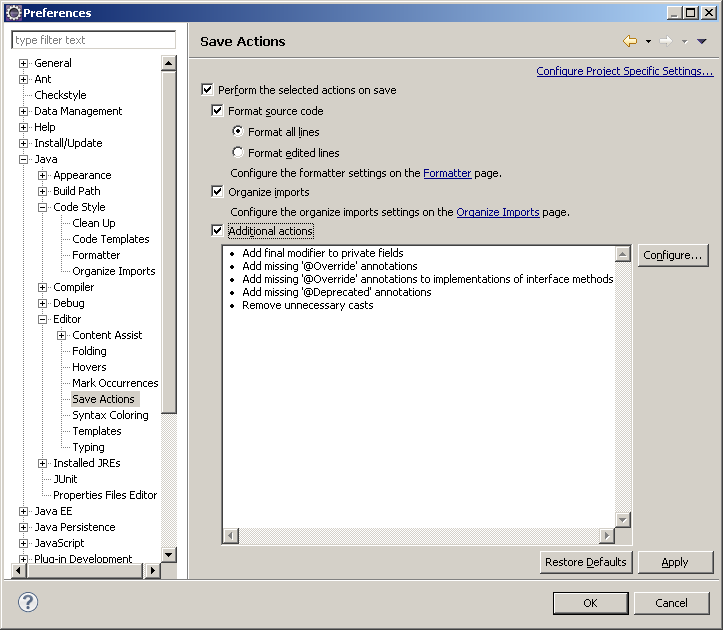
Dans l'onglet <Code Organizing>, activer le "trim" sur toutes les lignes et le tri de tous les membres.
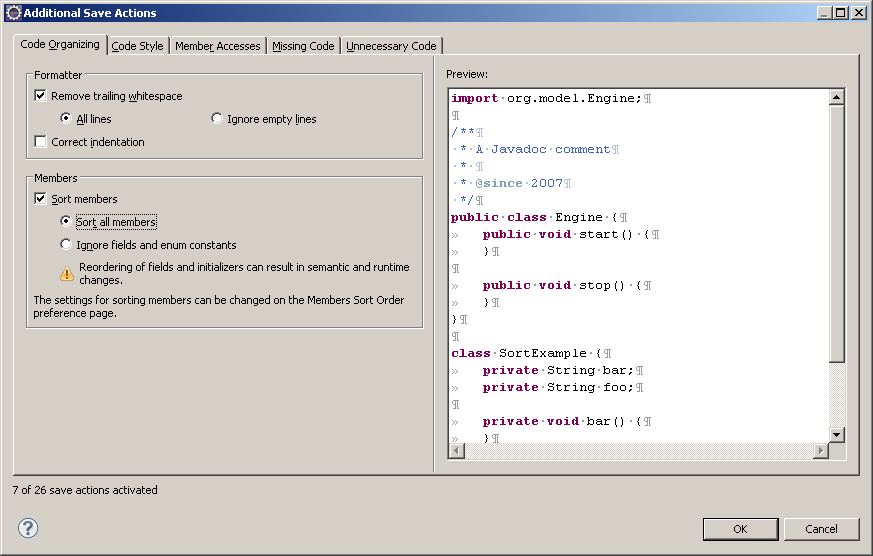
Dans l'onglet <Code Style>, désactiver l'utilisation de final pour les variables internes de classe, et toujours utiliser des blocs.
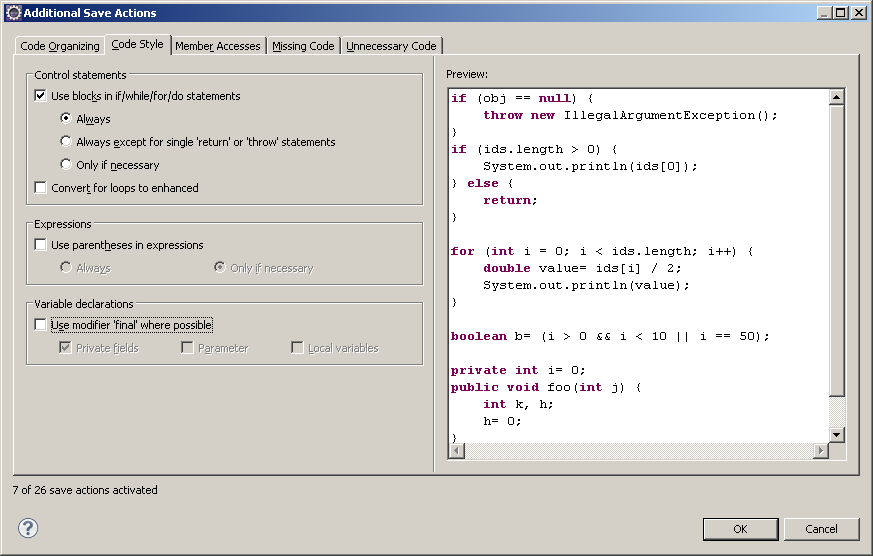
Dans l'onglet <Member Accesses>, tout doit être décoché.
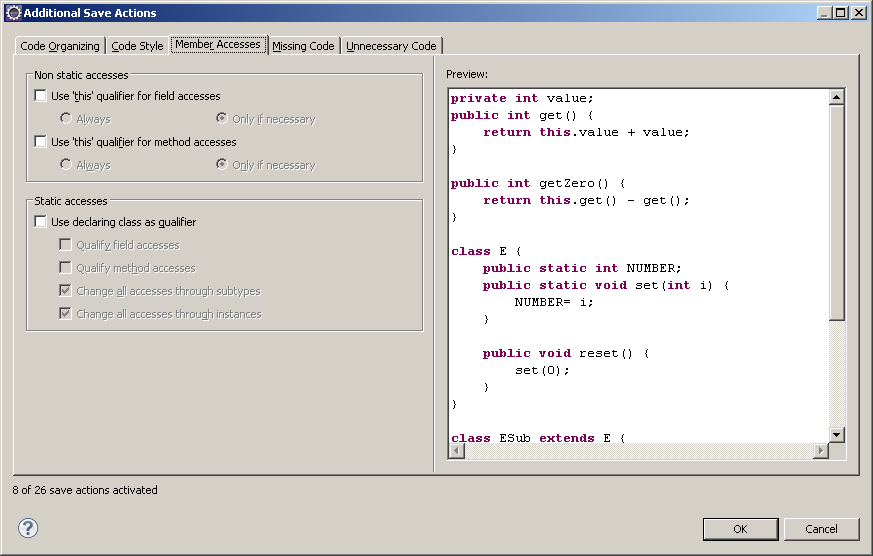
Dans l'onglet <Missing Code>, activer l'ajout automatique d'annotation.
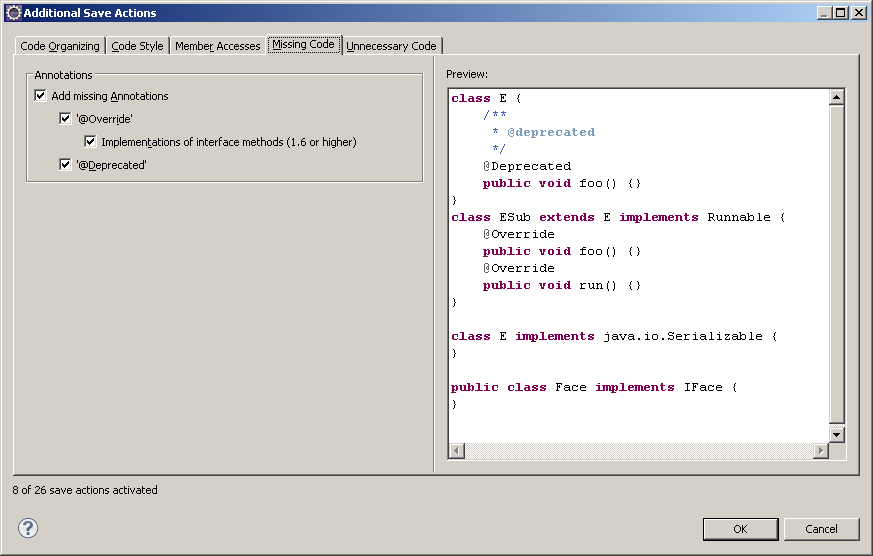
Dans l'onglet <Unnecessary Code>, activer la suppression des imports et des casting inutiles.